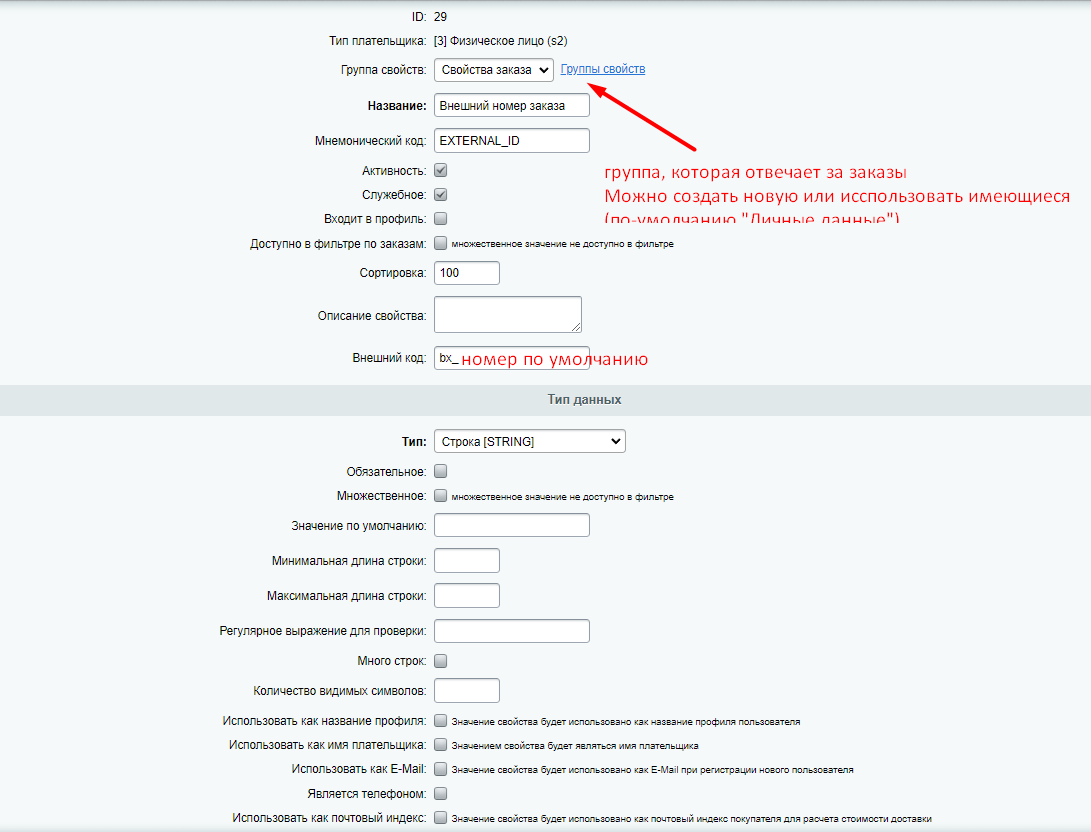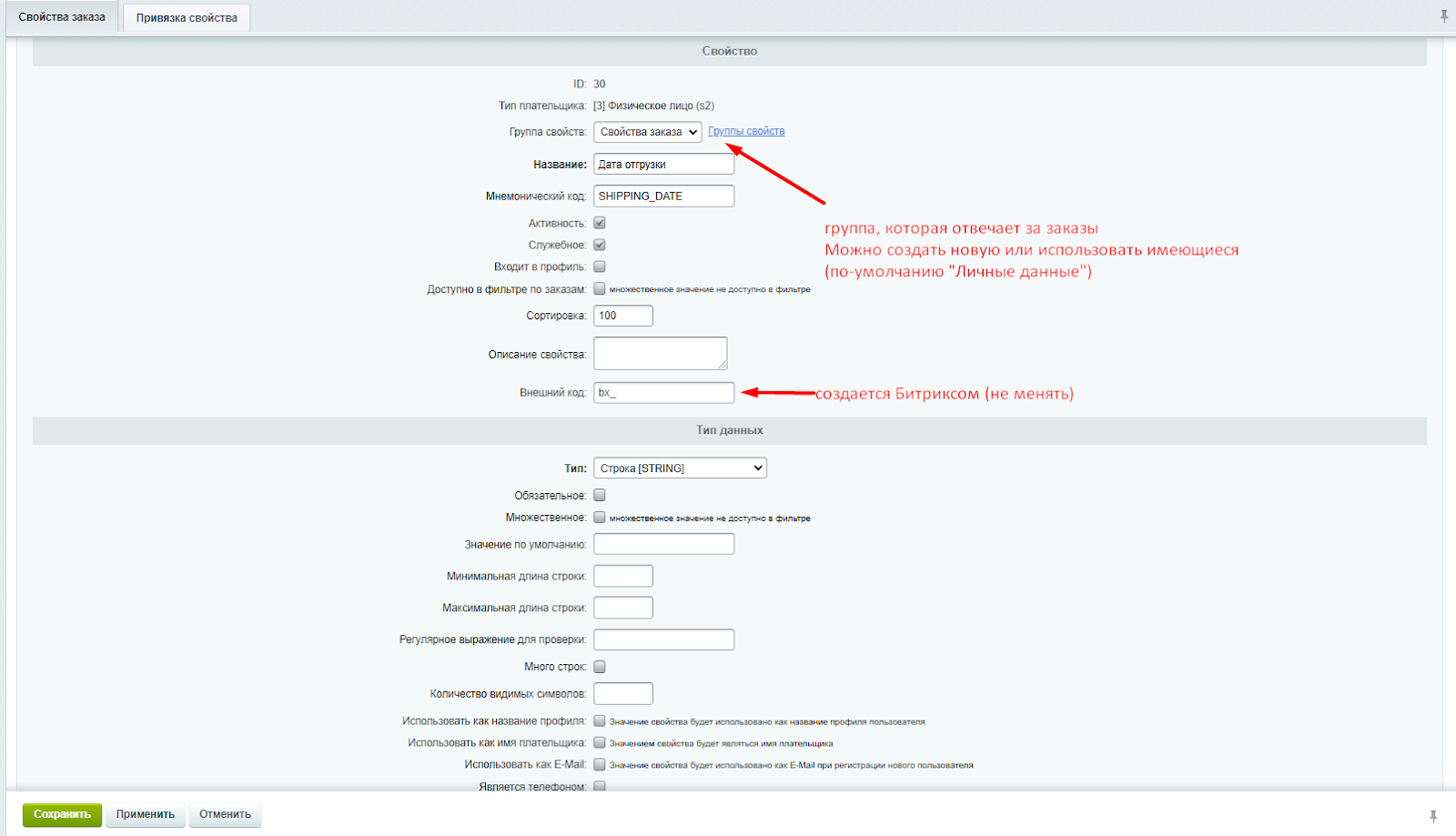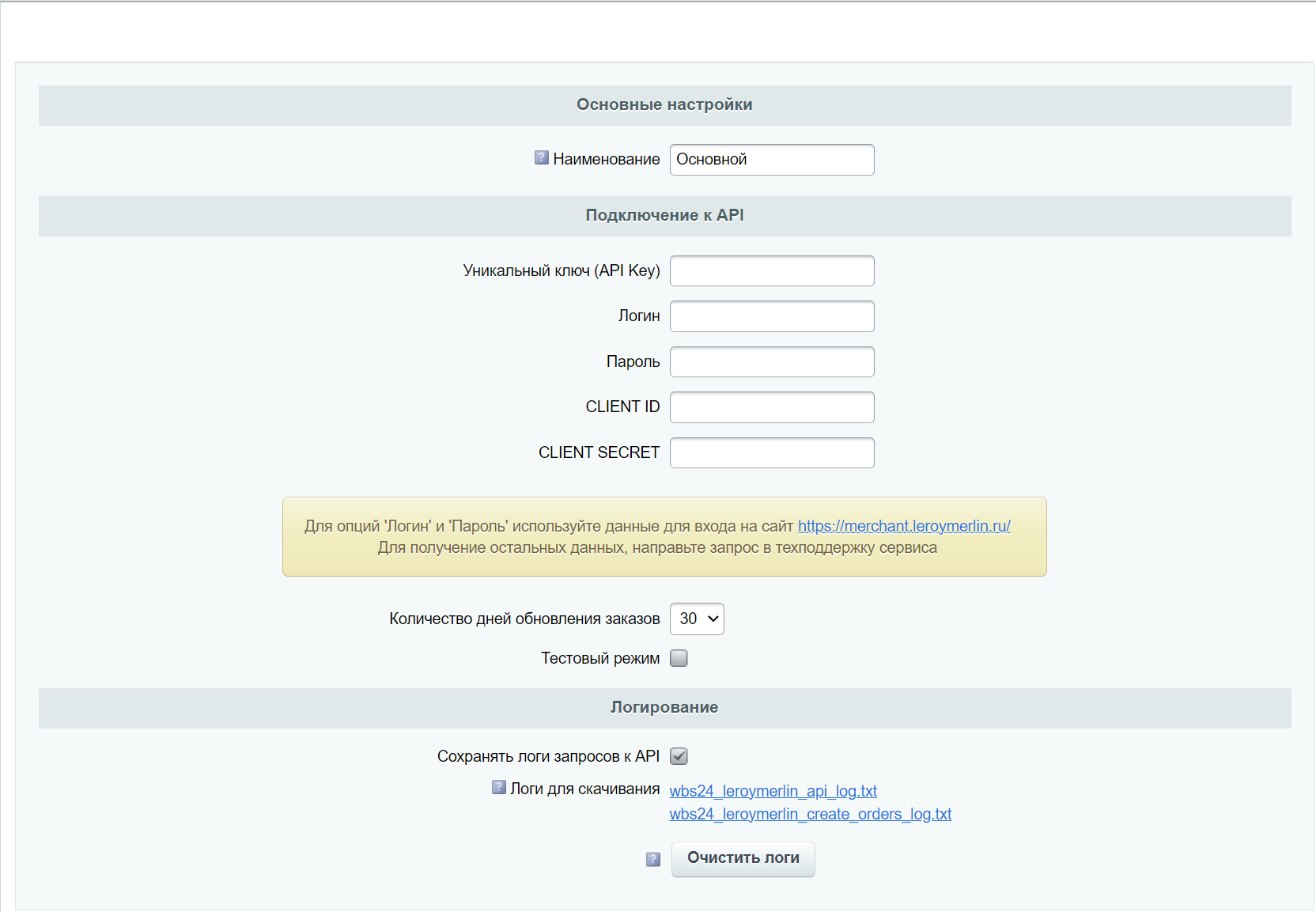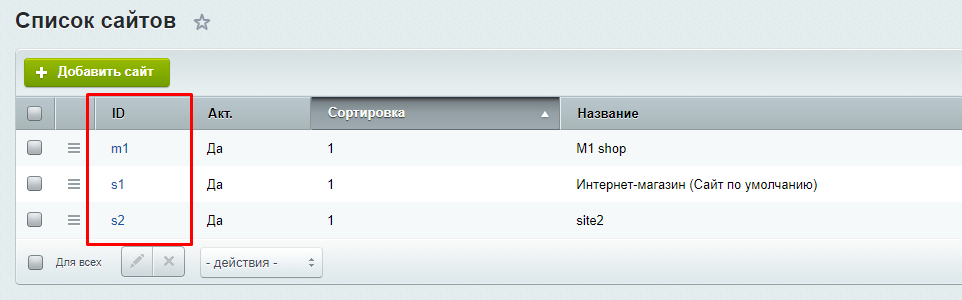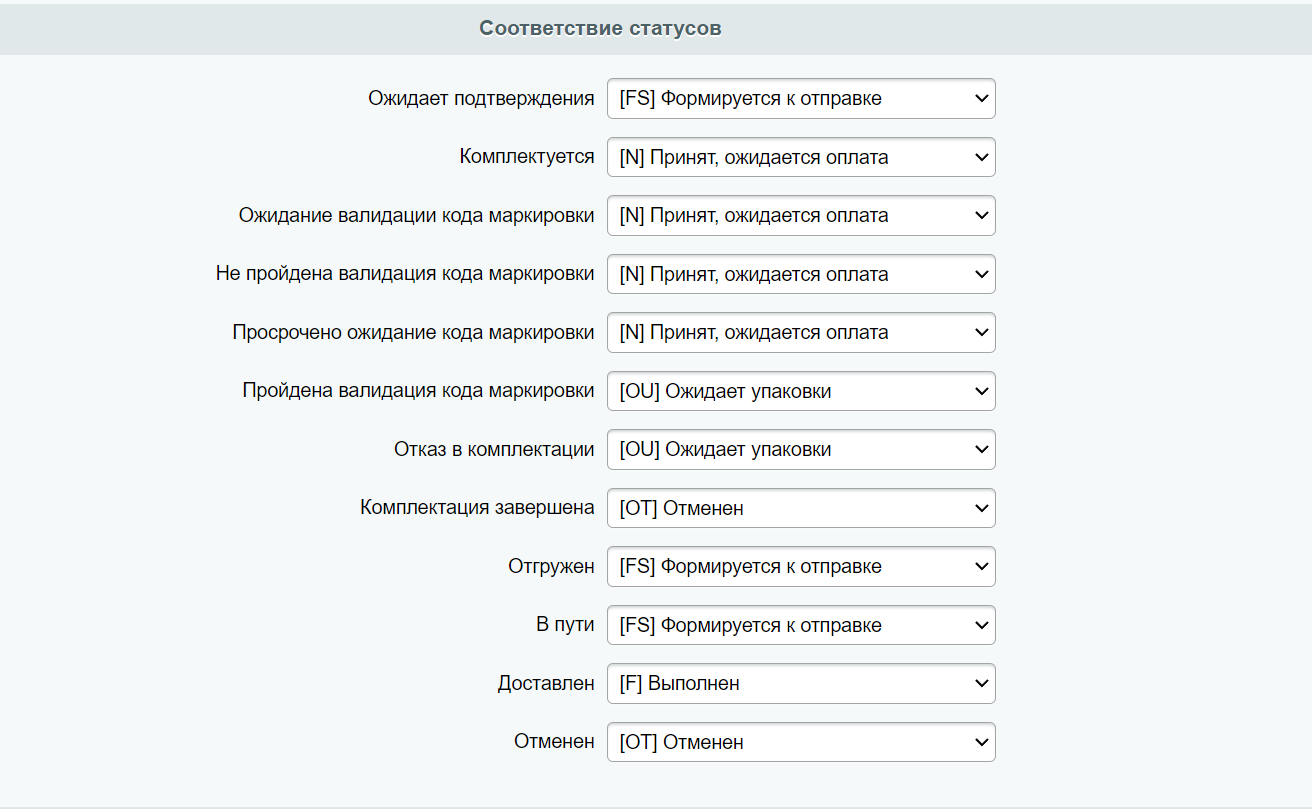1. Предварительные настройки
-
Рекомендуем создать нового пользователя под которым будут создаваться заказы от маркетплейса Леруа Мерлен.
- Настройки → Пользователи → Список пользователей
- Добавить пользователя. Создайте его правами зарегистрированного пользователя, а в поле логин укажите “leroymerlin”.
-
Если у вас нет подходящего, то создайте 2 новых свойства заказа “Внешний номер заказа” и “Дата отгрузки”.
-
Если у Вас не создано подходящей службы доставки, создайте её
- Магазин → Настройки → Службы доставки
- Примечание: если вы хотите создать службу доставки, которая будет использоваться только для модуля Леруа Мерлен API вам ОБЯЗАТЕЛЬНО нужно ограничить по группе пользователей - "Администраторы", иначе эта служба будет видна обычным пользователям на сайте.
-
Если у Вас не создано подходящей платёжной системы, создайте её
- Магазин → Настройки → Платежные системы
- Примечание: если вы хотите создать платежную систему, которая будет использоваться только для модуля Леруа Мерлен API вам ОБЯЗАТЕЛЬНО нужно ограничить платежную систему по новой службе доставки, чтобы она не была видна обычным покупателям.
2. Подключение к API Леруа Мерлен
-
Введите уникальный ключ (API Key) из личного кабинета Леруа Мерлен (необходимо ранее запросить у тех.поддержки Лерау Мерлен)
-
А также заполните поля: "логин, пароль, CLIENT ID, CLIENT SECRET"
-
Выберите количество дней, за которые будут обрабатываться статусы у заказов. Оптимальный период - 30 дней. (опционально)
-
Установите галочку на свойство “Включить авто-запуск забора заказов”.
- При включенной настройке, создастся Агент, который будет забирать заказы в указанный интервал времени (пункт 3.2)
-
Установите интервал автозапуска. Оптимальный интервал - 5-10 минут. (Индивидуально)
-
Установите протокол передачи данных в зависимости от настроек сайта.
-
Укажите ID пользователя, под которым будет создаваться заказ (Пользователь из пункта 1.1)
-
Выберите ID сайта
-
Укажите Тип плательщика (физическое или юридическое лицо)
-
Укажите службу доставки по-умолчанию (пункт 1.3)
-
Укажите Платежную систему (пункт 1.4)
-
Укажите Свойство заказа “Внешний номер заказа” (пункт 1.2)
-
Укажите Артикул в Леруа Мерлен (для товара, комплекта или набора)
- Свойство товара, по которому осуществляется привязка. Должно быть одинаковое у товара на сайте и в кабинете Леруа Мерлен. Самый распространенный способ - использовать ID товара.
-
Укажите Артикул в Леруа Мерлен (для торгового предложения)
- Свойство торгового предложения,, по которому осуществляется привязка. Должно быть одинаковое у ТП на сайте и в кабинете Леруа Мерлен. Самый распространенный способ - использовать ID ТП.
-
Если ещё не настроено, добавьте и настройте статусы заказа
- Магазин → Настройки → Статусы
-
Можно выбрать те статусы, которые точно подходят по смыслу (Выполнен, Отменен).
-
Выберите в списке статус(-ы) заказа на Маркетплейсе Леруа Мерлен, при которых вы хотите проставлять заказу флаг оплаты
-
Выберите в списке статус(-ы) заказа на Маркетплейсе Леруа Мерлен, при которых вы хотите проставлять заказу флаг отгрузки
-
Выберите в списке статус(-ы) заказа на Маркетплейсе Леруа Мерлен, при которых вы хотите проставлять заказу флаг отмены
Для опций 'Логин' и 'Пароль' используйте данные для входа на сайт https://merchant.leroymerlin.ru/ Для получение остальных данных, направьте запрос в техподдержку сервиса
Тестовый режим
Предназначен для проверки работоспособности модуля. При установке этой галочки и сохранении модуля в заказах должны появится 2 тестовых заказа. Если тестовые заказы появились, это означает, что модуль работает корректно. В этом случае необходимо снять галочку в настройках модуля и удалить тестовые заказы. После этого можно вводить уникальный ключ и клиентский идентификатор (пункт 2.1 и 2.2)
3. Авто-запуск загрузки заказов
4. Данные для создания заказов
Внимание! Если вы не заполните настройку 'ID пользователя', заказ автоматически будет создаваться под пользователем с ID = 1